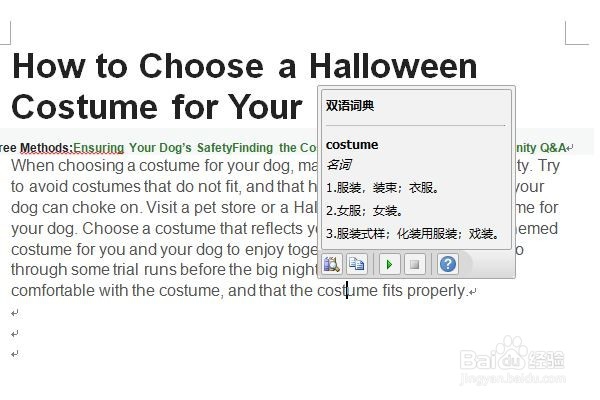1、找一个英文文档或者新建一个word文档,放一些英文上去
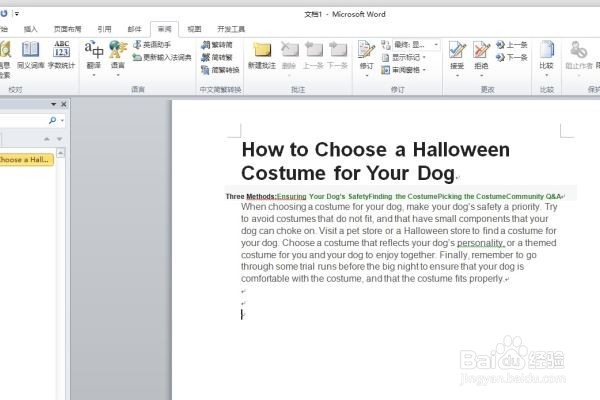
2、在菜单栏中找到【语言】,在语言中找到【翻译】
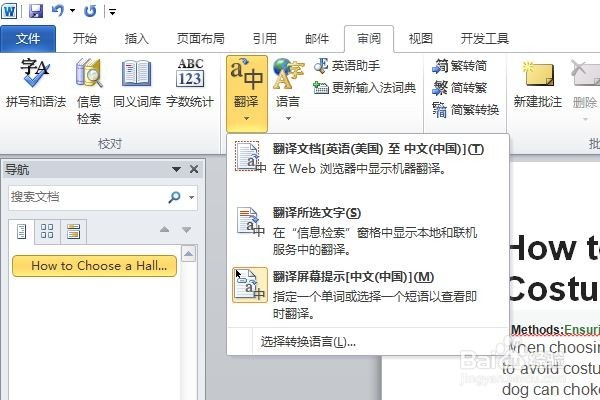
3、单击第三项,【翻译屏幕提示】,此时证明选择的是该项
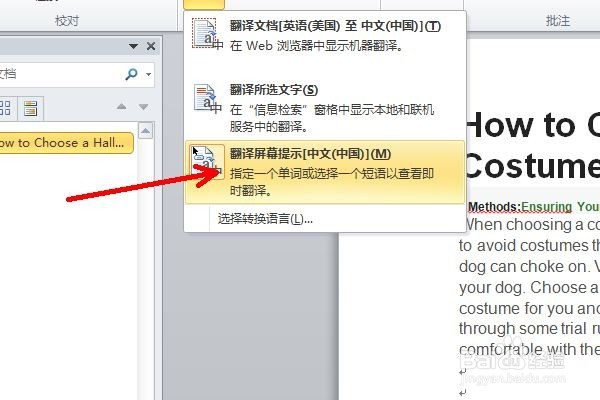
4、然后再次单击【翻译】,选择【转换语言】
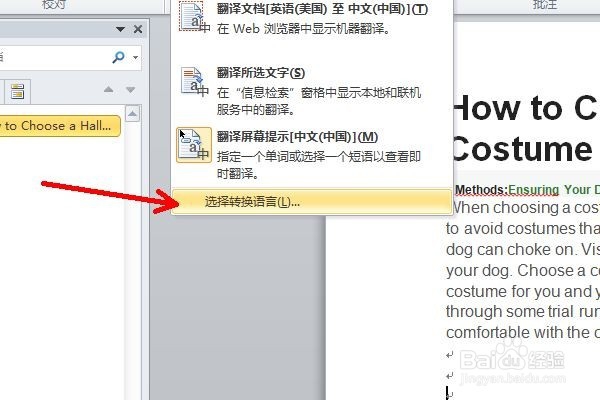
5、进入转换语言窗口进行语言设置,在当前的文档中我们选择把英语转换为中文
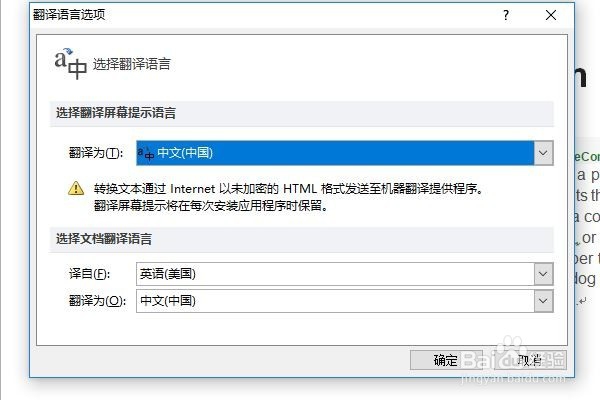
6、单击【确定】以后,光标可以在任何一个单词上稍作停留,即可显示出字典功能显示该单词的意思。
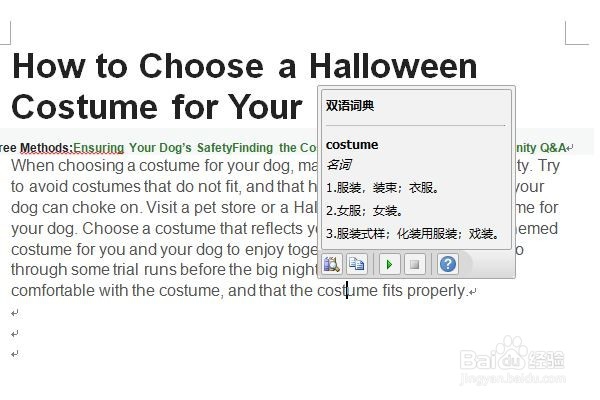
时间:2024-10-30 08:37:05
1、找一个英文文档或者新建一个word文档,放一些英文上去
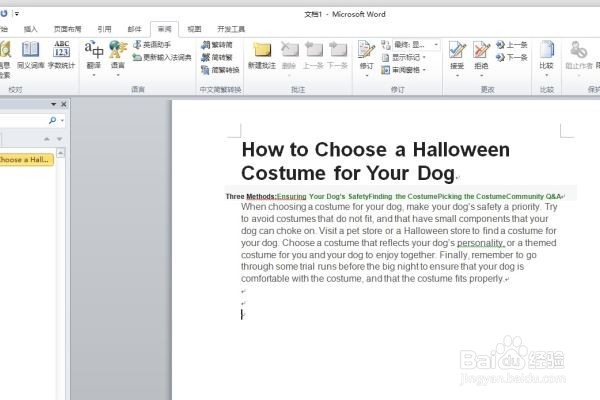
2、在菜单栏中找到【语言】,在语言中找到【翻译】
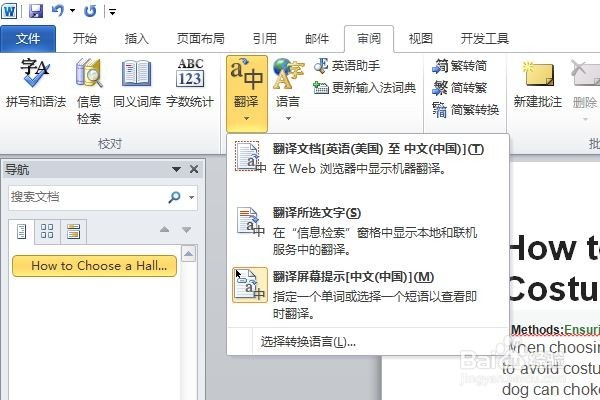
3、单击第三项,【翻译屏幕提示】,此时证明选择的是该项
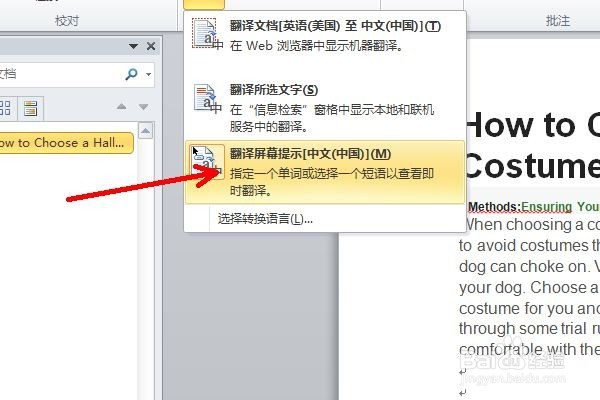
4、然后再次单击【翻译】,选择【转换语言】
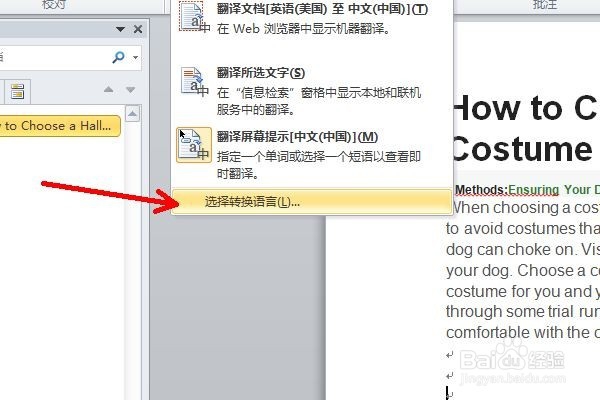
5、进入转换语言窗口进行语言设置,在当前的文档中我们选择把英语转换为中文
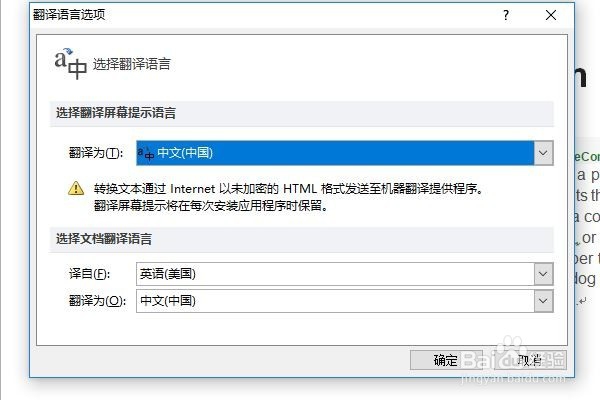
6、单击【确定】以后,光标可以在任何一个单词上稍作停留,即可显示出字典功能显示该单词的意思。